Fiddler前端调试之更换图片
Fiddler前端调试之更换图片fiddler是前端和测试人员非常喜爱的的一款工具。日常工作中很多时候需要调试界面图片,通过fiddler调试,能让工作效率提高至少5倍以上,下面就详细介绍如何使用fiddler实现图片的更换。选择自己需要替换的图片,存放在本地2. 打开fiddler,准备抓包打开淘宝首页:https://www.taobao.com/4.使用f...
·
- fiddler是前端和测试人员非常喜爱的的一款工具。日常工作中很多时候需要调试界面图片,通过fiddler调试,能让工作效率提高至少5倍以上,下面就详细介绍如何使用fiddler实现图片的更换。
- 选择自己需要替换的图片,存放在本地

2. 打开fiddler,准备抓包

- 打开淘宝首页:https://www.taobao.com/

4. 使用fiddler找到要替换的图片

5. fiddler打开 AutoResponder,将该图片拉到右侧页面


6. 打开 rule Editor的第二个下拉框,拉到底部,点击:find a file… 将本地图片传到fiddler中

7. 勾选3个规则,然后点击:save 保存


8. 左侧session列表,ctrl + x 清空列表

9. 打开淘宝页面,选中地址栏,fn + F5强制刷新页面 (必须强制刷新页面,否则会用到缓存,导致替换失败)

10. 成功替换,完成调试。开启新一段浪漫程序员之旅吧。

如有问题,请下方留言,或者微信公众号搜索:爱尚测试 点击:关注,一起探索测试圈最前沿的技术吧。
更多推荐
 已为社区贡献1条内容
已为社区贡献1条内容



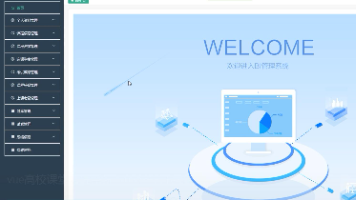






所有评论(0)